- Автор Jason Gerald [email protected].
- Public 2024-01-19 22:13.
- Соңғы өзгертілген 2025-01-23 12:24.
Бұл wikiHow сізге Microsoft Excel көмегімен валюталық конвертерді құруды үйретеді. Егер сіз тек бір валютаны екіншісіне айырбастағыңыз келсе, Excel -дің қарапайым көбейту формуласын қолдануға болады. Алайда, егер сіз Windows жүйесін қолдансаңыз, Microsoft Excel үшін Kutools қондырмасын орнатуға болады. Бұл қосымша валюталарды соңғы айырбас бағамдары бойынша автоматты түрде айырбастауға мүмкіндік береді. Процесс күрделірек болғанымен, Kutools түрлендіру нәтижелері қолмен түрлендіру нәтижелеріне қарағанда дәлірек болады.
Қадам
2 -ші әдіс 1: Қолмен түрлендіру

Қадам 1. Ағымдағы айырбас бағамын білу үшін іздеу жүйесін пайдаланыңыз
Браузердің мекенжай жолағына немесе іздеу жолағына кілт сөз валютасының конвертерін енгізіңіз, содан кейін іздеу нәтижелерінің жоғарғы жағындағы жолақта салыстырғыңыз келетін валютаны таңдаңыз. Экранда ағымдағы айырбас бағамы пайда болады.
Мысалы, рупияны АҚШ долларымен салыстырғыңыз келсе, таңдаңыз Доллар іздеу нәтижелерінің жоғарғы жағындағы жолақта және Индонезия рупиясы төмендегі қорапта.
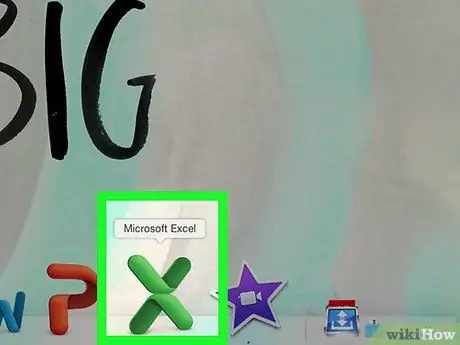
Қадам 2. Microsoft Excel бағдарламасын ашу үшін ақ X белгісімен жасыл белгішені басыңыз
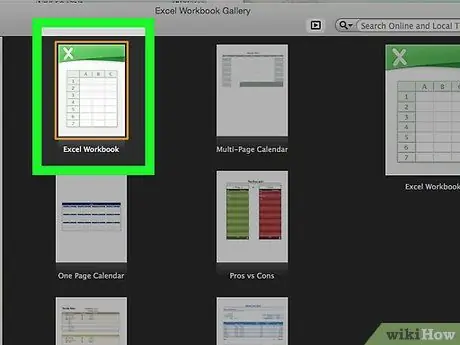
Қадам 3. Excel терезесінің сол жақ жоғарғы бұрышындағы Бос жұмыс кітабы опциясын таңдаңыз
Егер сіз Mac қолдансаңыз, түймесін басыңыз Жаңа> Бос жұмыс кітабы
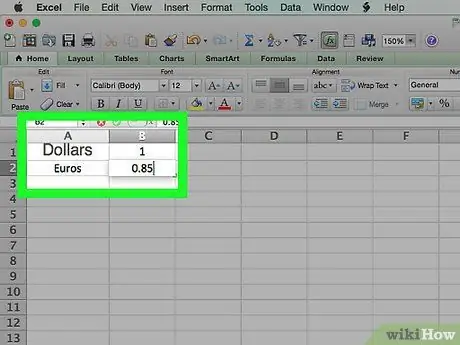
Қадам 4. Мына қадамдарды орындау арқылы айырбастау бағамын айырбастау кестесін жасаңыз:
- Өріске бірінші валютаның атын енгізіңіз A1 (Мысалға USD).
- Бағанға бірінші валюталық мәнді енгізіңіз B1. Бұл бірінші валютаның құны - «1».
- Өріске екінші валютаның атын енгізіңіз A2 (Мысалға Рупия).
- Бағаны бағанаға енгізіңіз B2.
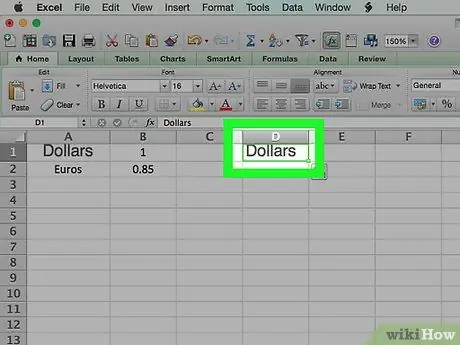
Қадам 5. D1 бағанына үй валютасының атауын енгізіңіз
Мысалы, егер сіз АҚШ долларын Индонезия рупиясына айырбастағыңыз келсе, енгізіңіз USD бағанда D1.
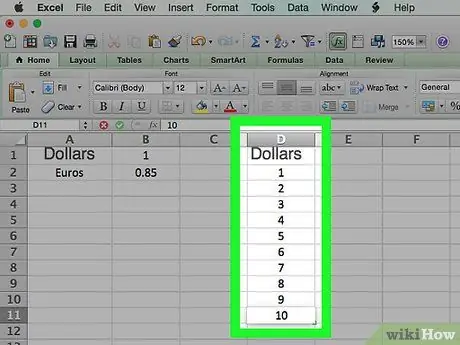
Қадам 6. D бағанына валюта мәнін енгізіңіз
Мысалы, егер сіз 10 долларлық мәнді рупияға айырбастағыңыз келсе, жолдың әрбір мәнін енгізіңіз D2 дейін D11.
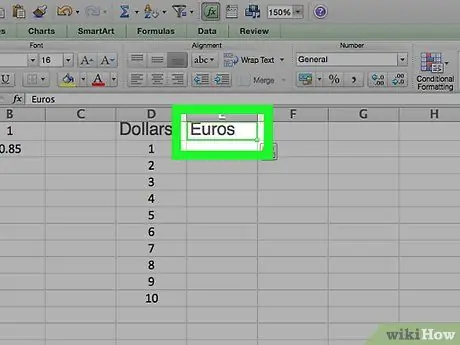
Қадам 7. E1 бағанына баратын валютаның атын енгізіңіз
Мысалы, егер сіз АҚШ долларын Индонезия рупиясына айырбастағыңыз келсе, енгізіңіз IDR бағанда E1.
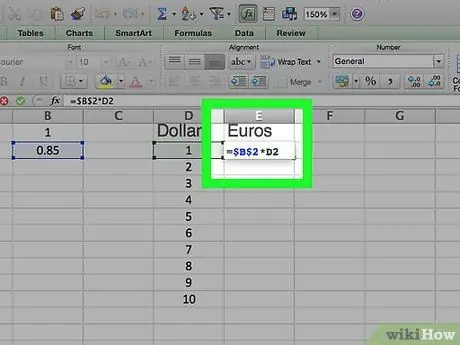
Қадам 8. E2 бағанын шертіңіз, содан кейін формуланы енгізіңіз
= $ B $ 2*D2
және түймесін басыңыз Кіру.
Формуланы енгізгеннен кейін бағандағы түрлендіру нәтижесін көресіз E2, бастапқы валюта құнының жанында.
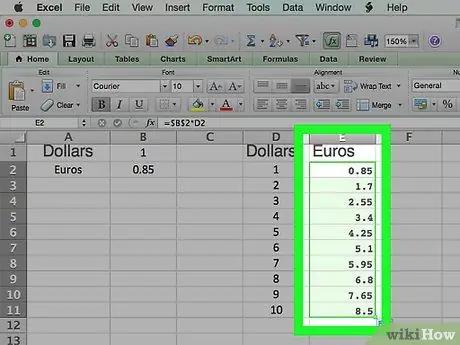
Қадам 9. Формуланы барлық екінші валюта бағанына қолданыңыз
Ұяшықты басыңыз E2, содан кейін ұяшықтың төменгі оң жақ бұрышындағы кішкентай жасыл шаршыны екі рет шертіңіз. Excel сіз енгізген айырбастау мәніне сәйкес валютаны түрлендіреді, ал айырбастау нәтижесі екінші валюта бағанында пайда болады.
2 әдісі 2: Excel үшін Kutools пайдалану
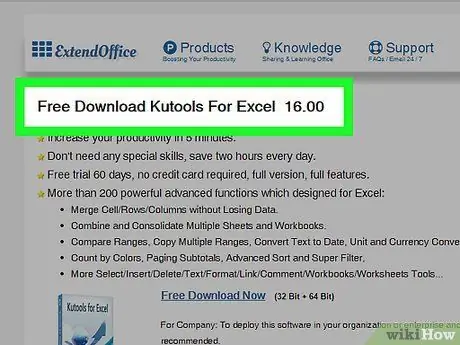
Қадам 1. https://www.extendoffice.com/download/kutools-for-excel.html мекенжайындағы Kutools жүктеу бетіне кіріңіз
Kutools тек Windows компьютерлері үшін қол жетімді.
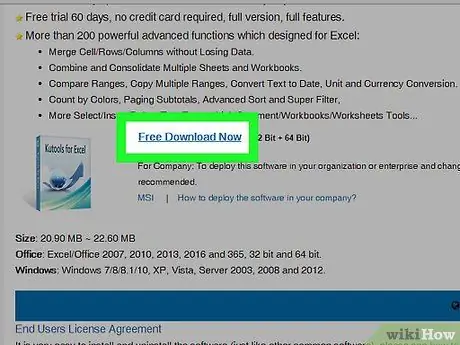
Қадам 2. Тегін жүктеу сілтемесін басыңыз беттің ортасында, содан кейін түймені басыңыз Сұралса, жүктеу орнын сақтаңыз немесе таңдаңыз.
Kutools сіздің компьютеріңізге жүктеледі.
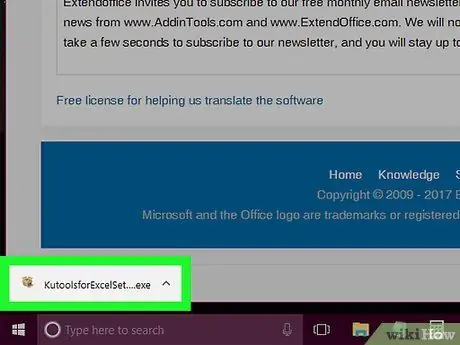
Қадам 3. Kutools орнату процесін бастау үшін қоңыр қорап белгішесін екі рет басыңыз
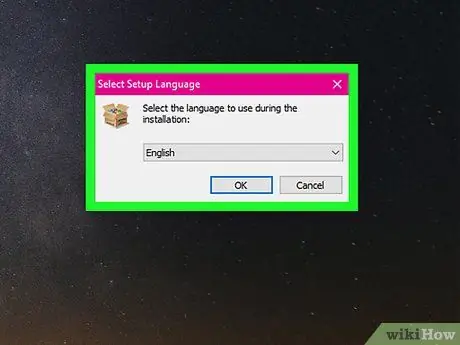
Қадам 4. Тілді таңдау үшін орнату терезесіндегі құсбелгіні басыңыз, содан кейін OK түймесін басыңыз
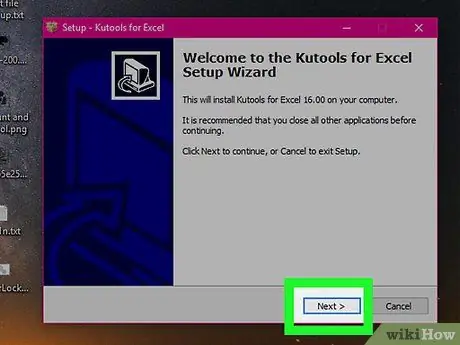
Қадам 5. Kutools орнату процесін аяқтау үшін мына қадамдарды орындаңыз:
- Шертіңіз Келесі.
- Қабылдау түймесін екі рет басыңыз, содан кейін басыңыз Келесі.
- Шертіңіз Келесі екі рет
- Шертіңіз Орнату.
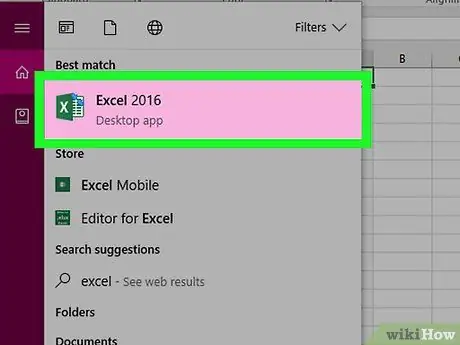
Қадам 6. Microsoft Excel бағдарламасын ашу үшін ақ X белгісімен жасыл белгішені басыңыз
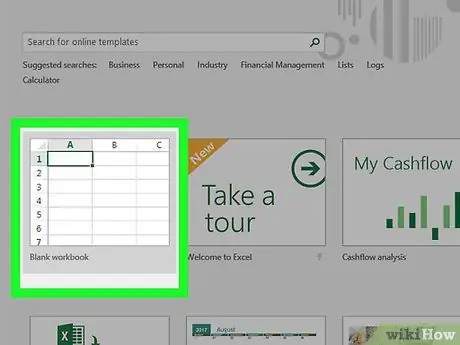
Қадам 7. Excel терезесінің сол жақ жоғарғы бұрышындағы бос жұмыс кітабы опциясын таңдаңыз
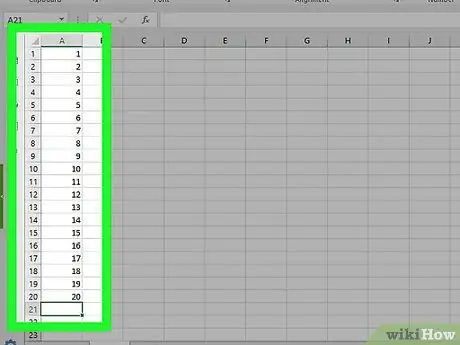
Қадам 8. А бағанына бастапқы валюталық мәнді енгізіңіз
Мысалы, егер сізде енгізілетін 20 долларлық мәндер болса, ұяшыққа әр мәнді енгізіңіз A1 дейін A20.
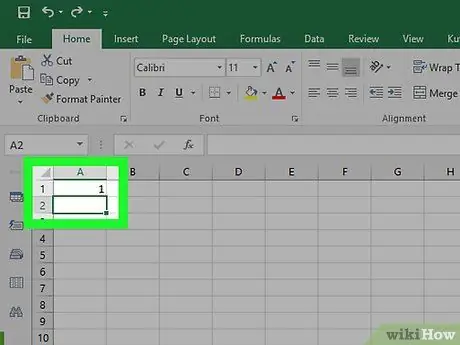
Қадам 9. Бірінші ұяшықты басып, курсорды соңғы ұяшыққа апару арқылы валюта мәндері бар барлық ұяшықтарды таңдаңыз
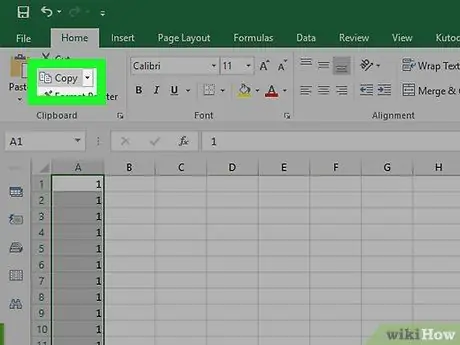
Қадам 10. Деректерді көшіру
Деректерді көшіру үшін Басты қойындысын нұқыңыз, содан кейін құралдар тақтасының сол жағындағы Буфер бөлімінде Көшіруді таңдаңыз.
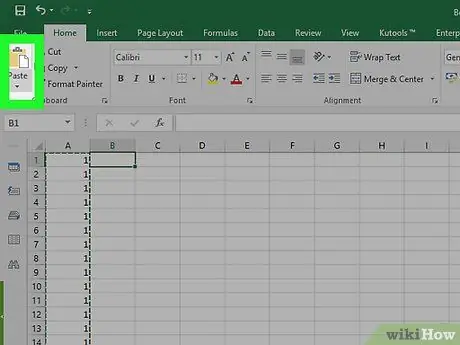
Қадам 11. Деректерді В бағанына қойыңыз
Ұяшықты таңдаңыз B1, содан кейін құралдар тақтасының сол жақ бұрышындағы буфер түріндегі Қою түймешігін басыңыз Үй.
Аралық сақтағыш белгішесін астындағы көрсеткінің орнына нұқыңыз
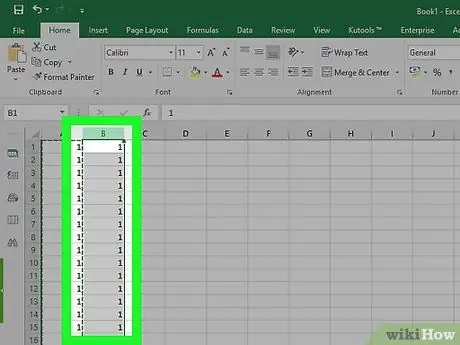
Қадам 12. В бағанындағы деректерді таңдаңыз
Барлық деректерді таңдау үшін B бағанының басын басыңыз.
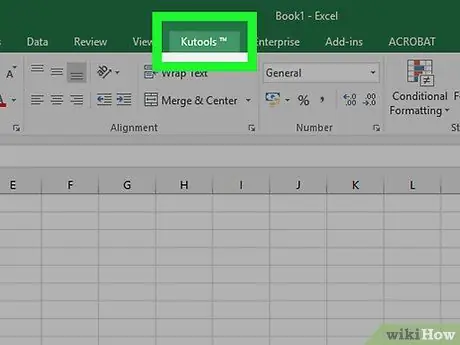
Қадам 13. Excel терезесінің жоғарғы жағындағы Kutools қойындысын нұқыңыз
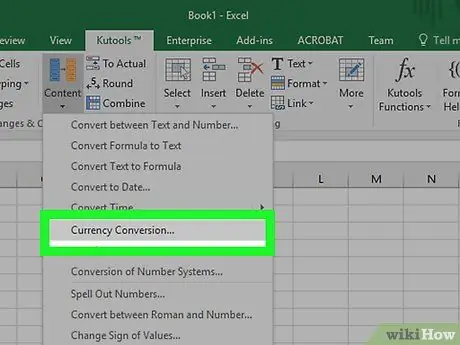
Қадам 14. Ауқымдар мен мазмұн опциясында Валюта айырбастау түймешігін басыңыз
Ол беттің жоғарғы жағындағы құралдар тақтасында.
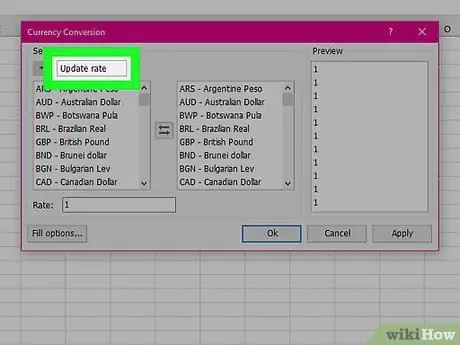
Қадам 15. Жаңарту жылдамдығы түймешігін басыңыз беттің жоғарғы сол жақ бұрышында Валюта айырбастау бағамының деректерін жаңарту үшін.
Бұл әрекетті орындамас бұрын компьютеріңіздің интернетке қосылғанына көз жеткізіңіз
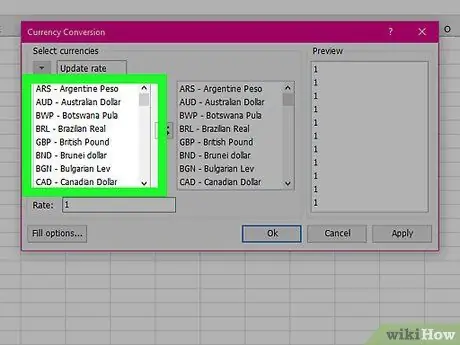
Қадам 16. Валюта айырбастау бетінің сол жағындағы терезеде бастапқы валютаны таңдаңыз
Мысалы, долларды рупияға айырбастағыңыз келсе, таңдаңыз Доллар.
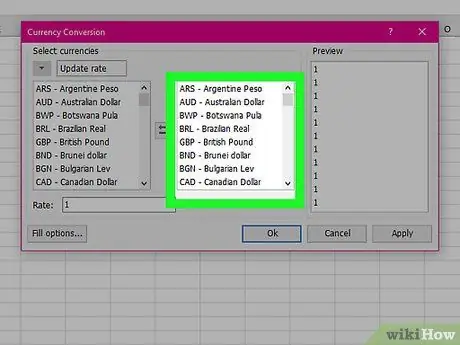
Қадам 17. Валюта айырбастау бетінің оң жағындағы терезеде тағайындалған валютаны таңдаңыз
Мысалы, долларды рупияға айырбастағыңыз келсе, таңдаңыз Рупия.
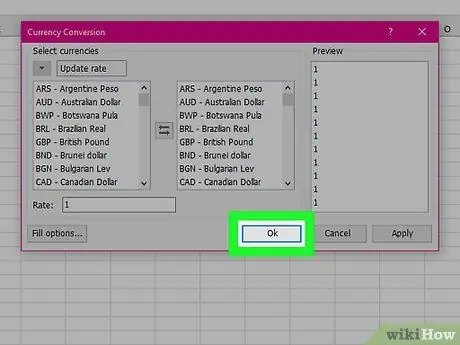
Қадам 18. OK түймешігін басыңыз
Excel бағандағы валюта мәндерін түрлендіреді B баратын валютаның мәніне.






